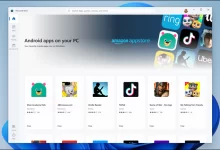في عالم الويب وتطوير المواقع، يعتبر نظام إدارة المحتوى ووردبريس (WordPress) أحد أهم الأدوات التي تمكن المستخدمين من إنشاء وتحديث مواقعهم بكل سهولة. ومع ذلك، قد يواجه العديد من مستخدمي ووردبريس تحديات تقنية، ومن بين هذه التحديات قد تظهر مشكلة الشاشة البيضاء، التي تعتبر واحدة من أكثر المشكلات شيوعًا وإزعاجًا.
إذا كنت قد واجهت مشكلة الشاشة البيضاء في ووردبريس، فقد يكون هذا أمرًا محبطًا، ولكن من المهم فهم الأسباب المحتملة وكيفية تشخيص المشكلة وإصلاحها بفعالية.
أولاً وقبل كل شيء، يجب عليك أن تدرك أن الشاشة البيضاء ليست خطأًا محددًا بل هي عبارة عن إشارة على وجود مشكلة في التحميل أو التنفيذ. الأسباب المحتملة لهذه المشكلة قد تتنوع وتشمل أخطاء في الشيفرة، تعارض بين الإضافات، مشاكل في قاعدة البيانات، أو حتى مشاكل في الخوادم.
أول خطوة يجب أن تكون التحقق من السجلات أو السجلات (logs) للمزيد من التفاصيل حول الخطأ. يمكنك العثور على هذه السجلات في ملفات السجلات أو يمكنك تفعيل تسجيل الأخطاء في ملف wp-config.php الخاص بموقعك.
عندما تكون قادرًا على تحديد الخطأ الذي يؤدي إلى الشاشة البيضاء، يمكنك البدء في إصلاحه. قد تكون أحد الحلول هي إلغاء تنشيط الإضافات للتحقق مما إذا كانت إضافة معينة تتسبب في المشكلة. كما يمكنك أيضًا تحديث القالب الذي تستخدمه إلى أحدث إصدار أو استرجاع القالب الافتراضي لووردبريس.
في بعض الحالات، قد تحتاج إلى التحقق من صحة قاعدة البيانات الخاصة بك باستخدام أدوات مثل phpMyAdmin، وتنفيذ عمليات إصلاح لضمان أن البيانات لا تحتوي على أخطاء.
يجب عليك أيضاً التأكد من أن جميع الملفات والمجلدات على الخادم لديك قابلة للقراءة والكتابة بشكل صحيح، وأن لديك مساحة تخزين كافية.
في النهاية، يجب أن تكون مستعدًا لتخصيص الحلول وفقًا لحالتك الخاصة. الشاشة البيضاء في ووردبريس ليست نهاية العالم، بل هي تحدي يمكن تجاوزه بفحص دقيق وإصرار على إيجاد الحل. إذا كنت تشعر بالضياع، يمكنك دائماً اللجوء إلى مجتمع ووردبريس الواسع للحصول على مساعدة من المطورين والمستخدمين الآخرين الذين قد مروا بتحديات مماثلة.
المزيد من المعلومات

بالطبع، دعونا نعزز فهمنا لمشكلة الشاشة البيضاء في ووردبريس ونقدم مزيدًا من التفاصيل حول الإجراءات التي يمكن اتخاذها لتشخيص وإصلاح هذه المشكلة.
-
تحليل السجلات وتحديد الأخطاء:
قد تتيح لك السجلات إلقاء نظرة أعمق على الخطأ الذي يسبب الشاشة البيضاء. يمكنك البحث عن رسائل الخطأ في ملفات السجلات أو تفعيل تسجيل الأخطاء في ووردبريس عبر إضافة السطر التالي في ملف wp-config.php:phpdefine('WP_DEBUG', true); define('WP_DEBUG_LOG', true); -
اختبار التوافق:
يجب أن تتحقق من توافق الإضافات والقوالب. قم بتعطيل جميع الإضافات وقم بتفعيلها تباعًا للتحقق من أي إضافة قد تكون المسبب الرئيسي. كما يمكنك التحقق من التوافق مع القالب عن طريق تغييره إلى قالب افتراضي ورؤية ما إذا كانت المشكلة مستمرة. -
فحص مشكلات الشيفرة:
تحقق من ملفات الشيفرة الخاصة بالثيم والإضافات. قد يكون هناك خطأ في الشيفرة يسبب توقف التنفيذ. تأكد من أن جميع الأقواس والوسوم متوازنة وأن لا توجد أخطاء نحوية. -
التحقق من الموارد:
تأكد من أن خوادم الاستضافة تلبي متطلبات ووردبريس، وتحقق من أنك لديك الإصدار الصحيح من PHP و MySQL. كما يجب أن يكون لديك مساحة تخزين كافية على الخادم. -
استعادة النسخة الاحتياطية:
في بعض الحالات، إذا لم يكن هناك حلاً فوريًا، قد تكون فكرة استعادة نسخة احتياطية لموقعك هي الحلاقة النهائية. يجب أن تكون لديك نسخة احتياطية لموقعك يمكنك الرجوع إليها في حالات الطوارئ. -
التفاعل مع المجتمع:
استفد من المجتمع الواسع لووردبريس عبر المنتديات والمجموعات على الإنترنت. قد يكون لديهم تجارب سابقة مع مشكلة مماثلة ويمكنهم تقديم أفكار قيمة وحلاً للمشكلة الخاصة بك.
في الختام، يجب أن تكون هذه الإرشادات قاعدة للبدء في تشخيص وإصلاح مشكلة الشاشة البيضاء في ووردبريس. ينبغي عليك أيضًا النظر إلى تحديثات البرمجيات والإضافات بانتظام لتجنب مشاكل التوافق في المستقبل.
الكلمات المفتاحية
في هذا المقال، تم التركيز على مشكلة الشاشة البيضاء في نظام إدارة المحتوى ووردبريس والإجراءات الفعّالة لتشخيص وإصلاح هذه المشكلة. سنستعرض الكلمات الرئيسية التي تم استخدامها في المقال ونوضح كل منها:
-
ووردبريس (WordPress):
- شرح: نظام إدارة المحتوى الشهير والمستخدم على نطاق واسع لإنشاء وإدارة المواقع على الويب.
-
الشاشة البيضاء (White Screen):
- شرح: هي مشكلة تظهر عندما يتوقف موقع ووردبريس عن العمل ويظهر مستخدمو الموقع شاشة بيضاء بدلاً من المحتوى المتوقع.
-
السجلات (Logs):
- شرح: ملفات تحتوي على سجلات الأحداث والأخطاء التي يتم تسجيلها خلال تشغيل التطبيق. تفحص هذه السجلات لتحليل المشاكل وتحديد مكان الأخطاء.
-
الإضافات (Plugins):
- شرح: تطبيقات صغيرة يمكنك إضافتها إلى ووردبريس لتوسيع وظائفه بما يتناسب مع احتياجاتك الخاصة.
-
القوالب (Themes):
- شرح: الهياكل الجاهزة التي تحدد شكل وتصميم الموقع. قد يكون تحديث القالب جزءًا من حل مشكلة الشاشة البيضاء.
-
الشيفرة (Code):
- شرح: التعليمات المكتوبة بلغة البرمجة (على سبيل المثال، PHP) التي تحدد سلوك وظيفة التطبيق. التحقق من الشيفرة ضروري لتحديد وإصلاح الأخطاء.
-
PHP و MySQL:
- شرح: لغة البرمجة PHP ونظام إدارة قواعد البيانات MySQL، اللتين تستخدمان بشكل شائع في تطوير وتشغيل تطبيقات الويب، بما في ذلك ووردبريس.
-
النسخ الاحتياطي (Backup):
- شرح: نسخة من بيانات الموقع أو التطبيق تُستخدم لاستعادة المعلومات في حالة حدوث خلل أو فقدان للبيانات.
-
المجتمع الووردبريسي (WordPress Community):
- شرح: مجموعة من المستخدمين والمطورين الذين يتبادلون المعرفة والتجارب في منتديات ومجتمعات عبر الإنترنت مثل جيت هاب، لتقديم المساعدة والدعم لبعضهم البعض.
-
التحديثات (Updates):
- شرح: تحديثات البرمجيات والإضافات والقوالب تعزز الأمان وتصحح العيوب، لذا يجب تنفيذها بانتظام لتجنب مشاكل التوافق.
-
تحديثات البرمجيات (Software Updates):
- شرح: تطويرات البرمجيات التي تُطلق بشكل دوري لتعزيز الأمان وتحسين الأداء.
-
المنتديات والمجموعات (Forums and Groups):
- شرح: منصات عبر الإنترنت حيث يمكن للمستخدمين والمطورين تبادل الخبرات وطرح الأسئلة للحصول على مساعدة.
باستخدام هذه الكلمات الرئيسية، يتم تعزيز المقال بمفاهيم أساسية تساعد في فهم وحل مشكلة الشاشة البيضاء في ووردبريس.